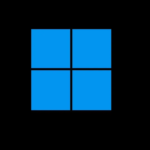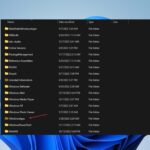- El archivo services.exe no debe deshabilitarse ni eliminarse, ya que esto puede provocar un mal funcionamiento del sistema operativo Windows.
- La instalación de software innecesario puede agregar servicios innecesarios a su computadora, lo que puede conducir a un alto uso de la CPU.
El sistema operativo Windows se compone de muchos archivos y procesos. Si bien algunos son comunes y más ampliamente reconocidos, otros siguen siendo un misterio. El archivo services.exe es uno que encontrarán muchos usuarios.
Lo desglosamos en esta guía y exploramos algunas de las soluciones más prácticas para su alto uso de CPU.
¿Qué es el proceso services.exe?
El proceso original de Windows conocido como services.exe está a cargo de administrar los servicios del sistema. Los servicios del sistema son aplicaciones que funcionan en segundo plano y proporcionan funciones vitales de Windows.
Es un archivo pequeño, generalmente de menos de 100 KB. Además, el hecho de que Microsoft haya firmado digitalmente el archivo verifica que Microsoft lo hizo y está libre de malware o virus.
Cuando Windows está funcionando, services.exe siempre se está ejecutando. Utiliza pocos recursos de CPU y memoria. Sin embargo, a veces usa mucha potencia de la CPU, lo que puede ralentizar su computadora. Entonces, a continuación se encuentran las mejores soluciones.
¿Cómo soluciono el alto uso de CPU de services.exe?
Sería mejor si probara estas soluciones alternativas como un primer conjunto de soluciones:
- Intente un reinicio simple, ya que ayudará si el problema se debe a un problema momentáneo de hardware o software con su computadora.
- Escanee en busca de virus o malware, ya que los virus en su computadora también pueden causar un alto uso de la CPU.
- Desinstale las aplicaciones que no necesite o no utilice.
- Cierra todos los programas que no uses para liberar algo de memoria.
Sin embargo, si aún enfrenta un uso elevado de la CPU después de las soluciones previas anteriores, continúe con las correcciones detalladas a continuación.
1. Actualice los drivers del dispositivo
- Haga clic derecho en el menú Inicio y seleccione Administrador de dispositivos.
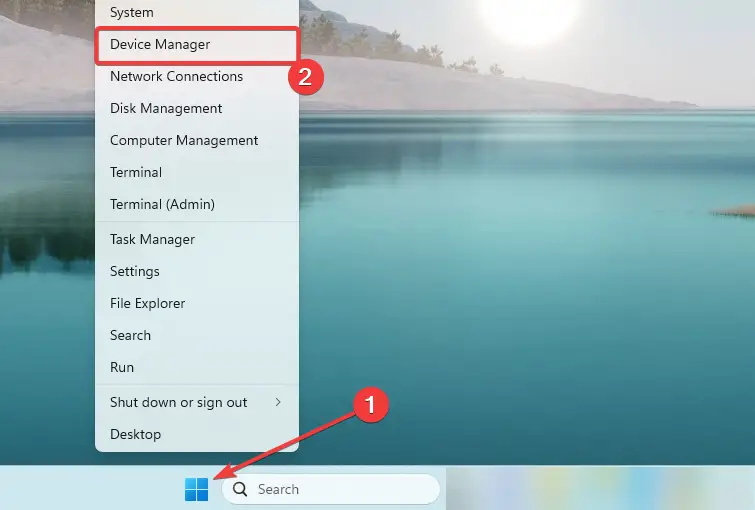
- Expanda cualquier categoría con un controlador obsoleto (generalmente tendrán una insignia amarilla), haga clic con el botón derecho en su controlador y seleccione Actualizar controlador.

- Seleccionar Buscar automáticamente drivers.
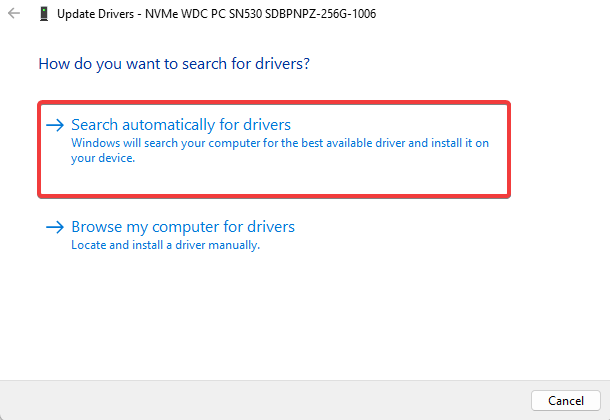
- Siga los pasos para completar la actualización.
Si el proceso manual de actualización de drivers no parece resolver el problema, puede hacerlo de otra manera.
Es decir, utilizando el software de controlador más efectivo con una base de datos de 18 millones de drivers y un proceso de actualización automática.
2. Deshabilitar servicios innecesarios
- Presiona Windows + R para abrir el Correr diálogo.
- Tipo servicios.msc y presione Entrar.
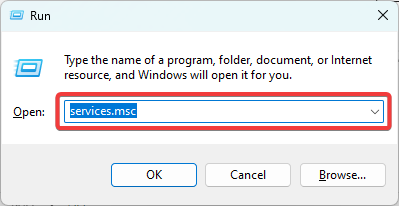
- Haga clic derecho en cualquier servicio que no necesite y haga clic en el Detener opción.

- Haga esto para tantos servicios como sea posible. Compartimos algunos servicios de Windows 11 que puede deshabilitar en esta guía completa.
- Una vez hecho esto, verifique si soluciona el alto uso de CPU de services.exe.
3. Reinstalar Windows
NOTA
Esta es una medida extrema y puede perder datos importantes. Sería mejor si solo lo probaras como último recurso.
- Presione Windows + I para abrir el Ajustes aplicación
- En el panel derecho, haga clic en Recuperación.
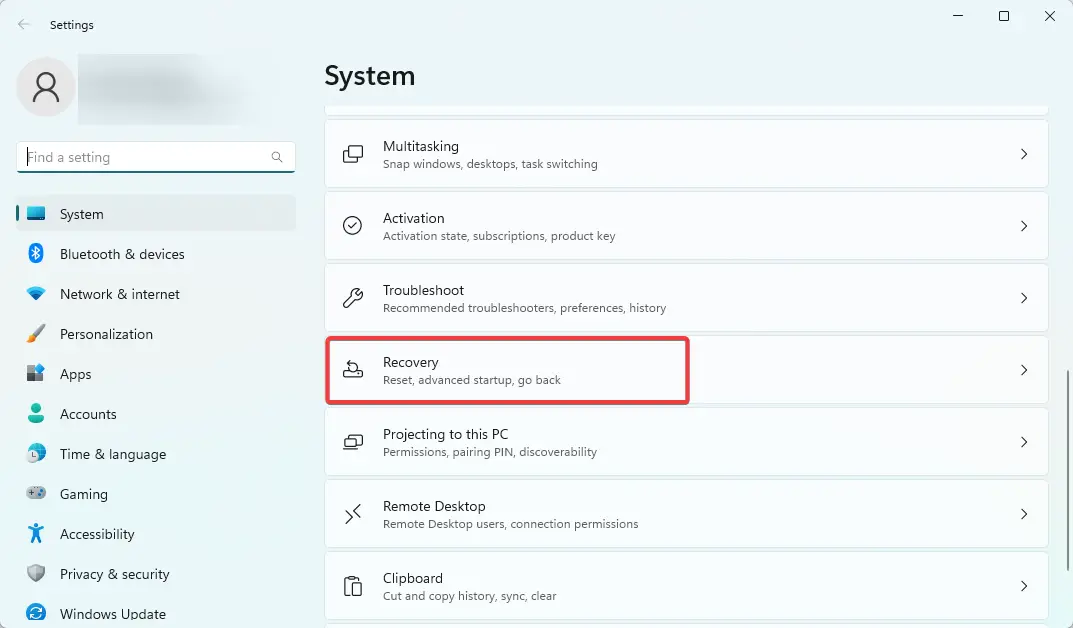
- Clickea en el Restablecer PC botón.
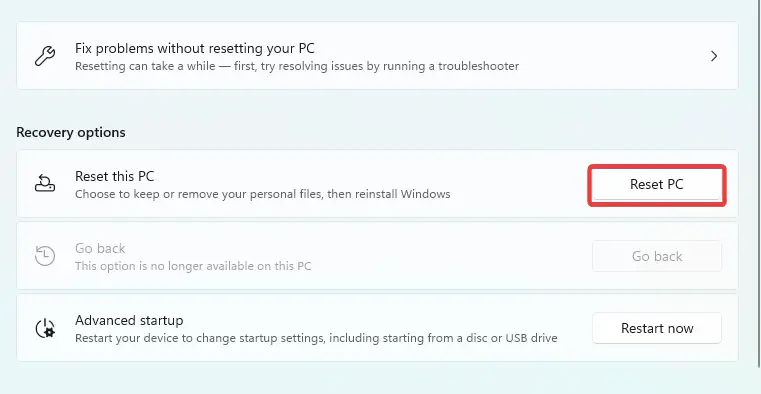
- Seleccionar Quitar todo y siga las indicaciones para completar el restablecimiento.
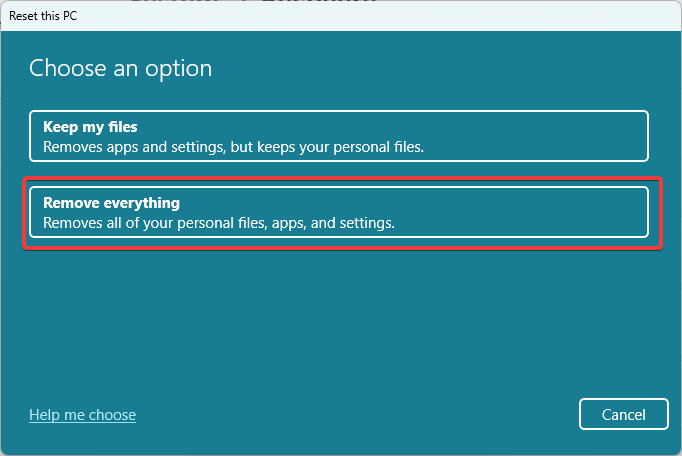
- Después de completar, verifique que solucione el alto uso de CPU de services.exe.
Para terminar, tenga en cuenta que services.exe es esencial para el sistema operativo Windows. Si elimina el archivo, muchas funciones básicas ya no funcionarán en su computadora.
Sin embargo, utilizando cualquiera de las soluciones anteriores, puede resolver problemas relacionados con ella. Además, no olvide comunicarse con nosotros en la sección de comentarios si tiene alguna pregunta adicional.